windows下安装mysql8.0压缩版
Posted 倾慕已久
tags:
篇首语:本文由小常识网(cha138.com)小编为大家整理,主要介绍了windows下安装mysql8.0压缩版相关的知识,希望对你有一定的参考价值。
下面总结下安装过程:
- 首先解压下载好的压缩版本。
- 将解压后mysql的bin文件目录配置系统环境path变量中
- 使用cmd打开命令窗口,输入mysqld --initialize命令初始化mysql的data数据目录,记住初始化完毕后,会在解压目录下生成一个data文件夹,这个文件夹下有一个.err结尾的文件,打开后会有随机生成的密码。当然也可以使用mysqld --initialize --console命令,这样生成的随机密码会出现在dos窗口中。
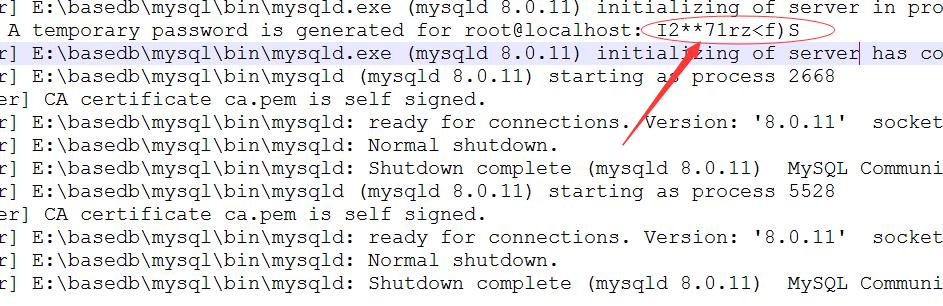
- 输入mysqld --install安装mysql的服务。
- 使用net start mysql启动服务。
- 登录并修改密码 mysql -u root -p 密码是刚才生成的随机密码
- ALTER USER \'root\'@\'localhost\' IDENTIFIED WITH mysql_native_password BY \'newpassword\';
这样看似一切都搞定,其实忘了一件重要的事情,你会会发现数据库安装目录中没有my.ini文件,
那数据库启动时岂不是没有了初始化参数,这个工作就需要我们手动去创建一个my.ini文件,基本内容如下:
[mysql] ; 设置mysql客户端默认字符集 default-character-set=utf8 [mysqld] ;设置3306端口 port = 3306 ; 设置mysql的安装目录 basedir=E:\\basedb\\mysql ; 设置mysql数据库的数据的存放目录 datadir=E:\\basedb\\mysql\\data ; 允许最大连接数 max_connections=200 ; 服务端使用的字符集默认为8比特编码的latin1字符集 character-set-server=utf8 ; 创建新表时将使用的默认存储引擎 default-storage-engine=INNODB
当然你创建了这个文件后,它还是没有生效的,这是你可以先使用net stop mysql停止mysql,然后在重新启动。
当然我们也可以把创建my.ini文件放到上面的第三步,这样生成的data数据目录就将位于文件中配置的datadir所在的位置,
以上是关于windows下安装mysql8.0压缩版的主要内容,如果未能解决你的问题,请参考以下文章